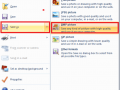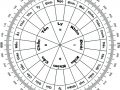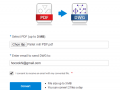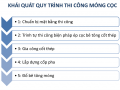Chi tiết cách chỉnh sửa linetype trong Cad
Linetype là định dạng kiểu nét vẽ trong Autocad. Tùy vào từng chi tiết, đối tượng cụ thể trong bản vẽ mà chúng ta có thể sử dụng dạng đường này là nét đứt, nét liền, hay các đường tâm,…Thông thường, ta phân dạng đường làm hai loại: Dạng đường đơn giản – Dạng đường chỉ bao gồm các đoạn thẳng, khoảng trống và đấu chầm; Dạng đường phức tạp – Dạng đường không chỉ chứa các đoạn thẳng, khoảng trống, dấu chấm mà còn chứa các đối tượng khác như đối tượng Shape hay phông chữ. Cách tạo linetype đơn giản nhất là lấy ngay 1 loại linetype của cad và chỉnh sửa nó lại theo ý mình.
Chỉnh sửa linetype trong Cad
GAS_LINE,Gas line —-GAS—-GAS—-GAS—-GAS—-GAS—-GAS–
A,.5,-.2,[“GAS”,STANDARD,S=.1,R=0.0,X=-0.1,Y=-.05],-.25
Trong đó:
Dấu * : ký hiệu bắt buộc để bắt đầu cho 1 dòng thông số linetype mới
Chữ “GAS_LINE”: tên cua linetype.
Dòng Gas line —-GAS—-GAS—-GAS—-GAS—-GAS—-GAS–: Được đặt ngay sau tên của linetype và phân cách với tên linetype bằng 1 dấy phẩy (,).
Dòng dưới gồm: A,.5,-.2,[“GAS”,STANDARD,S=.1,R=0.0,X=-0.1,Y=-.05],-.25.
- Chữ A: loại linetype căn bản của CAD.
- Giá trị .5 ( hay 0.5 cũng vân thế) là khoảng đứt của đường line để mình chèn chữ vào trong đó.
- Giá trị .2 (hay 0.2 cũng vẫn thế ):là khoảng cách từ vị trí đầu của nét đứt đến vị trí mép đầu của chữ chèn trong line.
- Giá trị cuối cùng của dòng này là .25 ( hay 0.25 cũng vẫn thế) là khoảng cách từ mép cuối của chữ đến đầu của đoạn line đứt tiếp theo.
- Các giá trị nằm trong hai dấu [ ] là các thông số để mình căn chỉnh chữ cần chèn lên line. Trong đó trong dấu ngoặc kép là chữ cần hiện trên line, STANDARD là textstyle của chữ, mình có thể thay thế bằng textsylte khác nhưng nhất định bản vẽ muốn chèn linetype sau này phải có textstyle đó.
- Dòng S =.1 là giá trị scale tỷ lệ linetype scale,cái này có thể chỉnh sửa lại linetype scale sau khi đã chèn vào bản vẽ.
- Dòng R=0.0 là góc nghiên của chữ.
- Dòng X=… ,Y=…. loại toạ độ của chữ hiện trên line với gốc toạ độ được xác định là trung điểm bề rộng của được line và các đầu đoạn đứt 1 khoảng bằng giá trị các từ đầu điểm đứt đến ( giá trị .2 đã nói ở trên).
Tuy nhiên, nếu bạn muốn tạo linetype theo cách riêng của mình thì có thể thực hiện theo cách làm dưới đây.
Tạo các dạng đường đơn giản
Bước 1: Hãy vẽ đường mà các bạn muốn vẽ
![]()
Bước 2: Command: mkltype
Initializing… : đặt tên file *.LIN sẽ chứa dạng đường mà chúng ta tạo.
Enter linetype name: Đặt tên đường.
Enter linetype description: Miêu tả tên đường.
Specify starting point for line definition: Chọn điểm đầu (điểm số 1, vị trí ô vuông màu đỏ trên hình).
Specify ending point for line definition: Chọn điểm kết thúc (điểm số 2, vị trí ô vuông màu đỏ trên hình, thẳng hàng với điểm số 1).
Select objects: Specify opposite corner: 4 found: Chọn đối tượng, quét chọn các đối tượng màu đen ở hình trên.
Select objects: Enter để kết thúc chọn đối tượng.
Linetype “VD” created and loaded: Dạng đường ví dụ đã được tạo và load vào bản vẽ.
Bước 3: Đánh lệnh LineType (lệnh tắt LT) để xem kết quả nhận được như hình dưới:

Tạo các dạng đường phức tạp
Dạng đường phức tạp là dạng đường chứa các hình shape
Cách mô tả các nét gạch khoảng trống và dấu chấm tương tự như trong file mô tả dạng đường đơn giản.
Bước 1: Vẽ đối tượng cần tạo shape
Bước 2: Tạo Shape
Command: MKSHAPE
Initializing… : Chọn tên file .SHX chưa tên shape
Enter the name of the shape: VDShape : Đặt tên shape
Enter resolution <128>: Enter để chọn chế độ mặc định
Specify insertion base point: chọn điểm chèn (chọn tâm hình tròn ở trên)
Select objects: 1 found : chọn hình tròn ở trên
Select objects: Enter để kết thúc chọn
Determining geometry extents…Done.
Building coord lists…Done.
Formating coords…-Done.
Writing new shape…Done.
Compiling shape/font description file
Compilation successful. Output file F:\Program Files (x86)\AutoCAD
2007\Drawing1.shx contains 161 bytes.
Shape “VDSHAPE” created.
Use the SHAPE command to place shapes in your drawing.
Như vậy ta đã tạo được 1 shape là hình tròn.
Bước 3: Chèn shape để tạo đạng dường
Tiếp theo ta dùng lệnh Shape để chèn Shape ở trên vào vị trí thích hợp để được hình dưới.
Command: shape
Enter shape name or [?]: vdshape : đánh tên của shape vửa tạo ở bước trên (tên là vdshape)
Specify insertion point: Kích vào điểm cần chèn
Specify height <1.0000>:
EnterSpecify rotation angle <0>: Enter

Bước 4: Lặp lại bước 2 và bước 3 trong mục 1 đối với dạng đường trên.
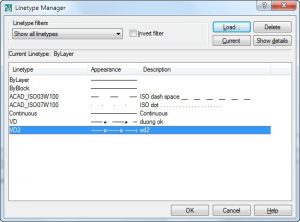
Dạng đường phức tạp có chứa đối tượng chữ
Cú pháp mô tả đối tượng chữ trong dạng đường phức tạp như sau :
[“text”,textstylename,scale,rotation,xoffset,yoffset]
Text : chuỗi ký tự được chèn vào.
Style : Tên kiểu chữ mà AutoCAD sẽ lấy để định dạng cho text.
Scale,rotation,xoffset,yoffset: Tương tự như trên các thông số của transform.
Ví dụ :
*HOT_WATER_SUPPLY1,—- HW —- HW —- HW —- HW —- HW —-
A,.5,-.2,[“HW”,STANDARD,S=.1,R=0.0,X=-0.1,Y=-.05],-.2
Kết quả ta có dạng đường như sau :
![]()
Chú ý: Nếu s=0 thì text sẽ lấy theo font và có cỡ chữ (height) bằng 1.
Hy vọng, bài viết đã giúp bạn tạo linetype trong cad thành công, để làm bộ hồ sơ thêm đầy đủ và chi tiết hơn.